Ondervragen
Probleem: hoe maak je een back-up van gegevens zonder op te starten in Windows?
Wanneer ik mijn pc probeer op te starten, kom ik een BSOD tegen, waardoor ik niet naar mijn Windows 10-bureaublad kan. Wat me het meest nerveus maakt, zijn de persoonlijke gegevens die ik op de pc bewaar zonder back-ups te hebben. Dus ik maak me zorgen of het mogelijk is om een back-up van bestanden te maken zonder het systeem op te starten?
Opgelost antwoord
Windows-opstartproblemen komen veel voor. Problemen met stuurprogramma's, virusinfecties, fatale crashes als gevolg van belangrijke systeembestanden en andere systeemstoringen kunnen uit het niets optreden en mensen worden er nooit van tevoren over gewaarschuwd. Hoewel het systeem soms trager wordt, veelvoorkomende software vastloopt, vastloopt, niet meer reageert en soortgelijke symptomen, beschouwen pc-gebruikers ze vaak niet als een waarschuwingssignaal. Bijgevolg kan het Windows-systeem crashen en vast komen te zitten in een opstartfase. In dit geval is de grootste zorg de veiligheid van persoonlijke gegevens (foto's, documenten, video's, enz.) die zich op de beschadigde pc bevinden.
Back-up van gegevens van een pc die niet wil opstarten
Om de topprestaties van uw computer te herstellen, moet u een gelicentieerde versie van Reimage Reimage reparatiesoftware.
Hoewel er software en enkele andere methoden zijn om het systeem te herstellen waarbij opstartproblemen optreden, is een van de meest voorkomende oplossingen voor Windows-opstartproblemen het herstellen of opnieuw installeren van Windows. Mensen maken zich echter vaak zorgen over het feit of alle persoonlijke informatie hetzelfde zal blijven na het herstel/opnieuw installeren. Windows 10 heeft een geavanceerde Windows Recovery-optie, waarmee u alle informatie kunt behouden zoals deze was vóór de crash. Als u echter toch twijfelt, is er een manier om een back-up van gegevens te maken zonder op te starten in Windows OS.
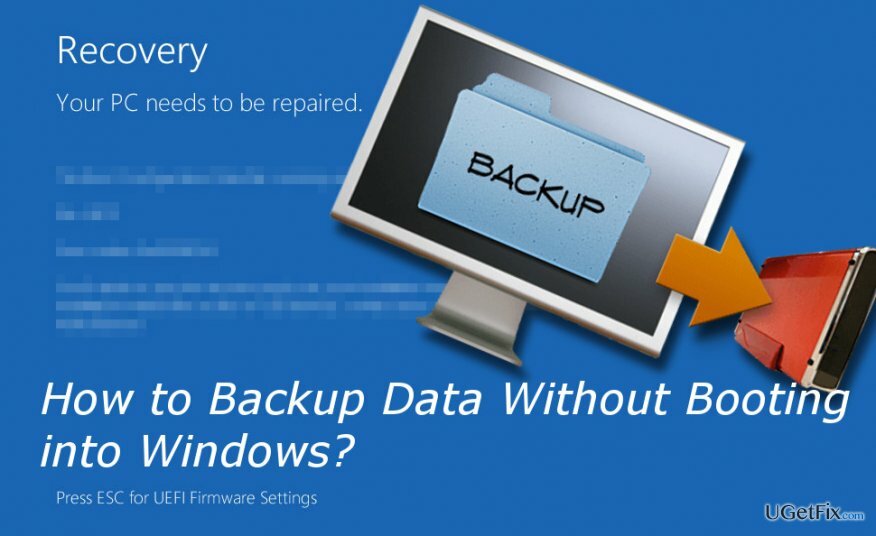
Back-up van bestanden zonder op te starten in Windows 10
Om de topprestaties van uw computer te herstellen, moet u een gelicentieerde versie van Reimage Reimage reparatiesoftware.
OPMERKING: om de onderstaande stappen uit te voeren, moet u een installatieschijf voor Windows 10 of een opstartbare USB-drive hebben. Als je het niet hebt, bereid dan een USB-station of dvd voor met ten minste 4 GB vrije ruimte en maak een installatiemedium. Raadpleeg voor meer informatie de officiële Microsoft-website.
- Plaats de installatieschijf van Windows 10 en start opnieuw op.
- Wanneer de Druk op een willekeurige toets om op te starten vanaf cd of dvd pop-up verschijnt, drukt u op een willekeurige toets op uw toetsenbord.
- Als het systeem dit bericht niet weergeeft, moet u mogelijk de opstartvolgorde in het BIOS wijzigen.
- Wanneer Windows installatie scherm verschijnt, selecteer Repareer je computer.
- Selecteer Problemen oplossen en klik Geavanceerde mogelijkheden.
- Open Opdrachtprompt, typ kladbloken druk op Binnenkomen.
- Klik in het Kladblok op Bestand -> Open -> Alle bestanden.
- Selecteer Computer.
- Kopieer en plak de bestanden die u wilt overbrengen naar een USB of verwisselbare harde schijf.
Zodra u een gegevensback-up op uw USB-station heeft, kunt u: installeer Windows 10 opnieuw zonder persoonlijke bestanden te verliezen. Daarna raden we ten zeerste aan om een professioneel optimalisatiehulpprogramma te installeren om systeemfouten te voorkomen. Onze aanbeveling zou zijn: ReimageMac-wasmachine X9.
Optimaliseer uw systeem en laat het efficiënter werken
Optimaliseer nu uw systeem! Als u uw computer niet handmatig wilt inspecteren en moeite hebt met het vinden van problemen die uw computer vertragen, kunt u onderstaande optimalisatiesoftware gebruiken. Al deze oplossingen zijn getest door het ugetfix.com-team om er zeker van te zijn dat ze het systeem helpen verbeteren. Om uw computer met slechts één klik te optimaliseren, selecteert u een van deze tools:
Bieden
doe het nu!
DownloadencomputeroptimalisatieGeluk
Garantie
doe het nu!
DownloadencomputeroptimalisatieGeluk
Garantie
Als je niet tevreden bent met Reimage en denkt dat het je computer niet heeft verbeterd, neem dan gerust contact met ons op! Geef ons alstublieft alle details met betrekking tot uw probleem.
Dit gepatenteerde reparatieproces maakt gebruik van een database van 25 miljoen componenten die elk beschadigd of ontbrekend bestand op de computer van de gebruiker kunnen vervangen.
Om een beschadigd systeem te repareren, moet u de gelicentieerde versie van Reimage hulpprogramma voor het verwijderen van malware.

Om volledig anoniem te blijven en te voorkomen dat de ISP en de overheid tegen spionage op jou, je zou in dienst moeten nemen Privé internettoegang VPN. Hiermee kunt u verbinding maken met internet terwijl u volledig anoniem bent door alle informatie te coderen, trackers, advertenties en schadelijke inhoud te voorkomen. Het belangrijkste is dat u een einde maakt aan de illegale bewakingsactiviteiten die de NSA en andere overheidsinstellingen achter uw rug om uitvoeren.
Er kunnen zich op elk moment onvoorziene omstandigheden voordoen tijdens het gebruik van de computer: deze kan worden uitgeschakeld door een stroomstoring, a Blue Screen of Death (BSoD) kan optreden, of willekeurige Windows-updates kunnen de machine wanneer u een paar keer weggaat minuten. Als gevolg hiervan kunnen uw schoolwerk, belangrijke documenten en andere gegevens verloren gaan. Naar herstellen verloren bestanden, kunt u gebruiken Gegevensherstel Pro – het doorzoekt kopieën van bestanden die nog beschikbaar zijn op uw harde schijf en haalt ze snel op.